Ένας φίλος μου άλλαξε πρόσφατα από τη χρήση ενός τηλεφώνου Android σε ένα iPhone και μου ζήτησε να βοηθήσω στη μεταφορά των δεδομένων του από το Android στο iPhone, και αυτό είναι πολύ εύκολο. Μεταφέρει συνομιλίες WhatsApp και αυτές οι συνομιλίες ήταν σημαντικές για αυτόν, καθώς χρησιμοποιεί το WhatsApp όπως οι περισσότεροι χρήστες ως φορητό υπολογιστή και το χρησιμοποιεί για να αποθηκεύει σημαντικά χαρτιά και το χρησιμοποιεί σε πολλά πράγματα που προσωπικά δεν μπορούσα να καταλάβω, και έγραψα ένα άρθρο στο παρελθόν (Μην χρησιμοποιείτε το WhatsApp ως εφαρμογή σημειώσεων. Αποθηκεύστε τις πληροφορίες σας σε ειδικές εφαρμογέςΔυστυχώς, αυτή είναι η πραγματικότητα. Το σημαντικό είναι ότι γνωρίζετε σε αυτό το άρθρο πώς μεταφέραμε συνομιλίες WhatsApp από τηλέφωνο Android σε iPhone και πώς μπορείτε επίσης να το μεταφέρετε μηνύματα WhatsApp από Android ή iPhone σε iPhone.
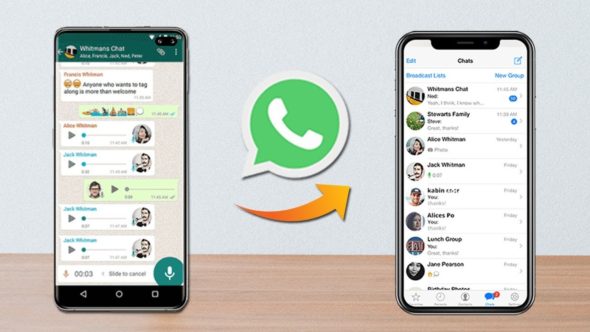
Το μυστικό είναι το AnyTrans
Έχω δοκιμάσει πολλά πράγματα για τη μεταφορά μηνυμάτων WhatsApp από Android σε iPhone και κανένα από αυτά δεν λειτούργησε, αλλά AnyTrans Έλυσε το πρόβλημα με μερικά απλά βήματα.
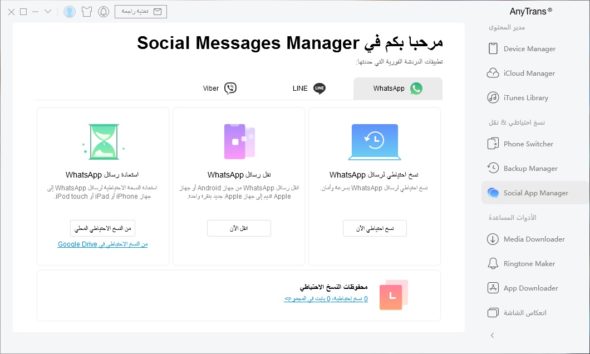
Το AnyTrans είναι ένα επαγγελματικό εργαλείο δημιουργίας αντιγράφων ασφαλείας και μεταφοράς, το οποίο σας επιτρέπει να μεταφέρετε όλα τα μηνύματα WhatsApp από το τηλέφωνο Android στο iPhone με ευκολία. Με λίγα μόνο βήματα, μπορείτε να αντιγράψετε μηνύματα WhatsApp με τα συνημμένα τους στο νέο σας iPhone. Εν τω μεταξύ, το AnyTrans μπορεί να σας βοηθήσει να δημιουργήσετε εύκολα αντίγραφα ασφαλείας και να επαναφέρετε τις συνομιλίες WhatsApp οποιαδήποτε στιγμή θέλετε, επιτρέποντάς σας να μεταφέρετε συνομιλίες WhatsApp από το iPhone στο iPhone.
Το πρώτο βήμα:
Λήψη AnyTrans σε υπολογιστή, Μέσω αυτού του συνδέσμου
Συνδέστε τη συσκευή σας Android και το iPhone στον υπολογιστή μέσω καλωδίων USB και κάντε κλικ στη λειτουργία "Social App Manager".
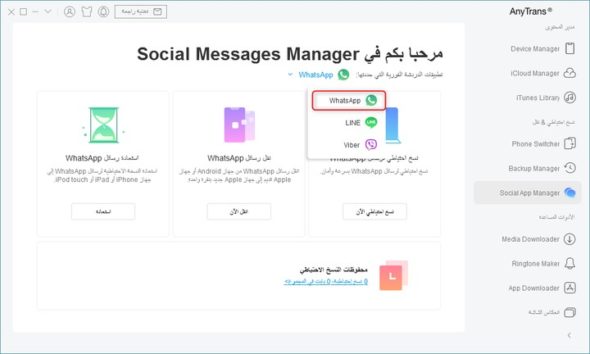
Το δεύτερο βήμα:
Κάντε κλικ στο WhatsApp και, στη συνέχεια, επιλέξτε την επιλογή "Android σε iPhone".
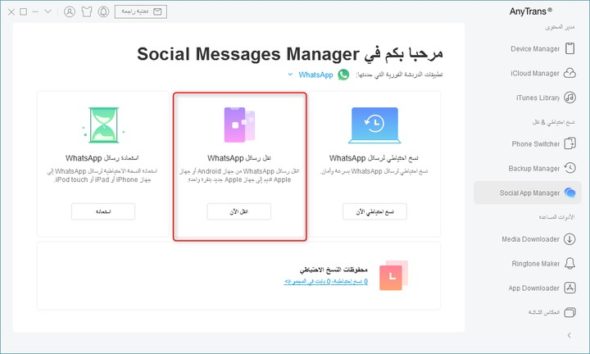
Το τρίτο βήμα:
Ελέγξτε τη συσκευή προέλευσης και τη συσκευή προορισμού και, στη συνέχεια, κάντε κλικ στο κουμπί Επόμενο για να συνεχίσετε.
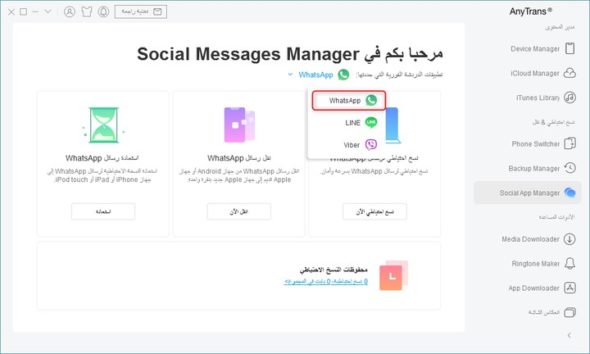
Το τέταρτο βήμα:
Δημιουργήστε αντίγραφα ασφαλείας των δεδομένων WhatsApp στο τηλέφωνο Android σύμφωνα με τις οδηγίες στη διεπαφή.
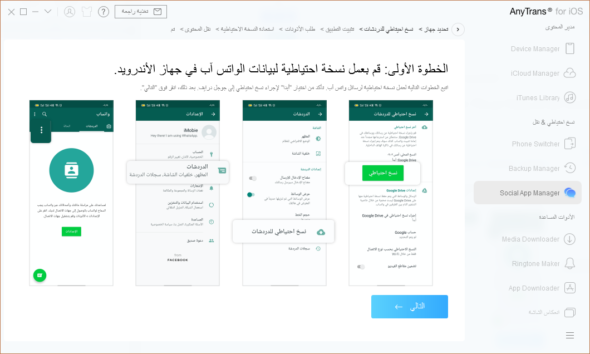
Πέμπτο βήμα:
Εγκαταστήστε την παρεχόμενη έκδοση της εφαρμογής WhatsApp στη συσκευή Android και, στη συνέχεια, κάντε κλικ στο κουμπί Επόμενο για να συνεχίσετε.
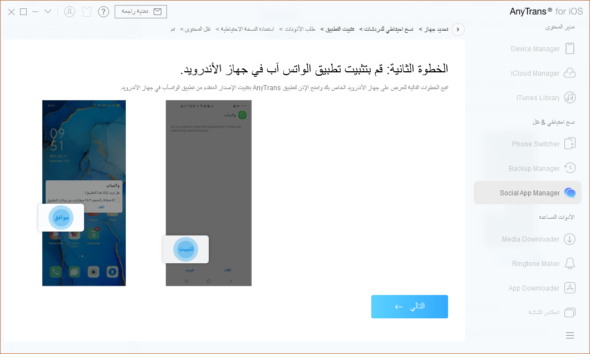
Έκτο βήμα:
Επιτρέψτε την πρόσβαση του WhatsApp στον αποθηκευτικό χώρο του τηλεφώνου σας.
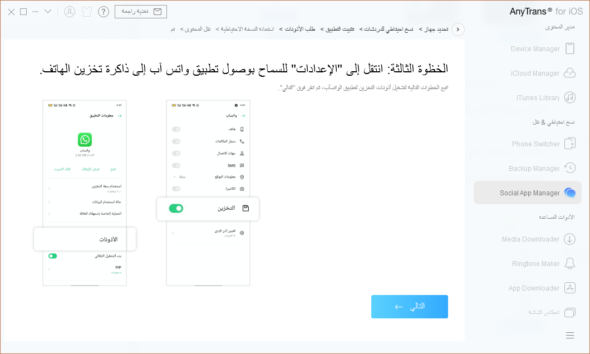
Έβδομο βήμα:
Στη συνέχεια, ξεκινά η διαδικασία μεταφοράς μηνυμάτων WhatsApp στο iPhone. Ο χρόνος που δαπανάται εξαρτάται από το μέγεθος του αντιγράφου ασφαλείας WhatsApp. Παρακαλώ περιμένετε υπομονετικά.
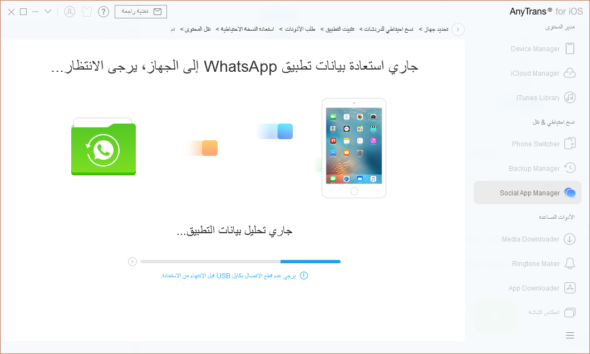
Η μεταφορά ολοκληρώθηκε με επιτυχία
Μεταξύ των πιο σημαντικών χαρακτηριστικών του AnyTrans:
- Δημιουργία αντιγράφων ασφαλείας για συνομιλίες WhatsApp.
- Μεταφέρετε συνομιλίες WhatsApp Από Android σε iPhone ή από iPhone σε iPhone.
- Εξαγάγετε και επαναφέρετε μηνύματα στη συσκευή σας από ένα τοπικό αντίγραφο ασφαλείας ή από ένα αντίγραφο ασφαλείας του Google Drive.
- Εκτυπώστε ή εξάγετε μηνύματα για προβολή όποτε θέλετε.
- Το πρόγραμμα μεταγράφει συνομιλίες κειμένου καθώς και φωνητικά μηνύματα, βίντεο, φωτογραφίες, αυτοκόλλητα και τα πάντα, έτσι ώστε να μην χάσετε ποτέ τίποτα από τις συνομιλίες σας.
- Σας επιτρέπει να δημιουργείτε αντίγραφα ασφαλείας περισσότερων δεδομένων και αρχείων από το iTunes ασύρματα, αυτόματα και χειροκίνητα, τα οποία θα σας παρέχουν πλήρη ασφάλεια έναντι τυχόν απώλειας δεδομένων στη συσκευή σας μετά την ενημέρωση στο iOS 15.
Εάν πρέπει να μεταφέρετε μηνύματα και συνομιλίες WhatsApp, αυτό το πρόγραμμα θα είναι σίγουρα καλό για εσάς. Επισκεφτείτε τον ιστότοπο του iMobie για να μάθετε περισσότερα σχετικά με το AnyTrans.

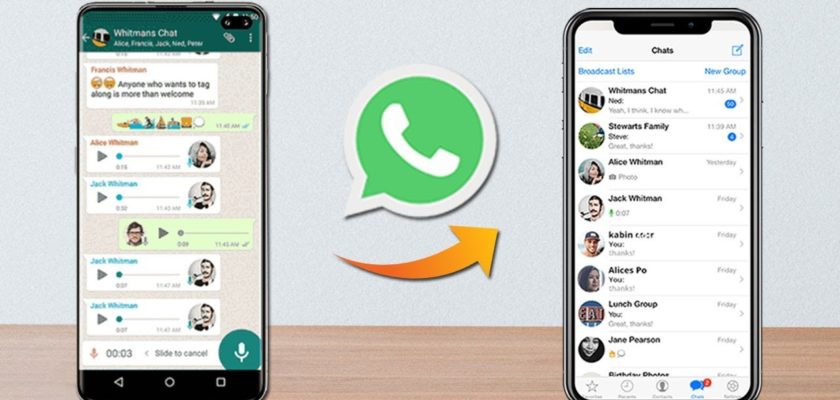

Για μεταφορά από iPhone σε iPhone δεν χρειάζεται εξωτερικό λογισμικό
Το νέο iPhone ή οι εργοστασιακές ρυθμίσεις παρέχουν τη μεταφορά των πάντων μεταξύ των δύο συσκευών, ακόμη και του WhatsApp με τις συνομιλίες και τα αρχεία του
Υπάρχει τρόπος να μεταφέρετε συνομιλίες WhatsApp στο Telegram ..;
Ο κανονικός τρόπος εξαγωγής της συνομιλίας δεν λειτουργεί, επειδή η συνομιλία περιέχει αναρτήσεις για περισσότερα από δύο χρόνια και σαράντα gigabytes μέσων ..
Υπάρχει τρόπος μέσω Mac
Η εφαρμογή είναι στο iPhone
Ευχαριστώ, βρήκα στις ρυθμίσεις WhatsApp - Chats υπάρχει μια επιλογή που ονομάζεται "Μεταφορά συνομιλιών στο Android". Μπορεί να είναι ένα απλό εργαλείο για τη μεταφορά συνομιλιών από προγράμματα τρίτων
Χρησιμοποιώ το CopyMyData από οποιαδήποτε συσκευή σε άλλη συσκευή και μεταφέρει όλες τις πληροφορίες σε λίγα λεπτά και είναι δωρεάν
Πρόκειται για πρόγραμμα υπολογιστή ή για κινητά και λειτούργησε η εμπειρία;
Ακόμα δεν μπορώ να μεταφέρω το WhatsApp, ακόμα κι αν δουλεύω σε επίσημη έκδοση ;;
Το πρώτο, κατά τη γνώμη μου, είναι να περιμένετε έως ότου υποστηριστεί η δυνατότητα μεταφοράς συνομιλιών από Android σε iPhone. Διάβασα ότι αυτό θα συμβεί σύντομα και ο Θεός ξέρει καλύτερα. Σας ευχαριστώ για την ένδειξη αυτού του προγράμματος, αλλά δεν λειτούργησε για μένα όπως απαιτείται.
Νομίζω ότι η νέα ενημέρωση 2.21.170.17 έλυσε το πρόβλημα 👌👀 Ευχαριστώ για τις πολύτιμες πληροφορίες
Οπως και να έχει ευχαριστώ
Αλλά ήρθε στον χαμένο χρόνο αφού δεν παρείχα δωρεάν την υπηρεσία WhatsApp
Μεταφέρετε μόνο μηνύματα WhatsApp και υπάρχουν άλλα πλεονεκτήματα, όπως η μεταφορά μεγάλων αρχείων ήχου και μηνυμάτων Viber, για παράδειγμα. Με τον απόλυτο σεβασμό και εκτίμηση για την Εξοχότητά σας
Γνωρίζατε, αγαπητέ μου αδελφέ εκδότη, ότι η διαδικασία αντιγραφής απαιτεί συνδρομή με χρήματα και δεν είναι δωρεάν και ανάλογα με το μέγεθος της μνήμης;
Σας ευχαριστούμε για τη μεγάλη προσπάθεια για τη συγγραφή αυτού του άρθρου, αλλά υπάρχει μια νέα ενημέρωση για το WhatsApp που σας επιτρέπει να μεταφέρετε συνομιλίες μεταξύ Android και iPhone χωρίς την παρέμβαση τρίτων προγραμμάτων 😁🔥
Ειρήνη σε σένα, αγαπητέ μου αδελφέ Walid
Δοκίμασε μετά την ενημέρωση του whatsapp και δεν μεταφέρθηκε
Σας ευχαριστώ ..
Είναι το πρόγραμμα εντελώς δωρεάν ή πρέπει να αγοράσω το κλειδί ..
Αγορά από το πρόγραμμα και από την εμπειρία
Ευλογεί και αξίζει τα καλύτερα ..